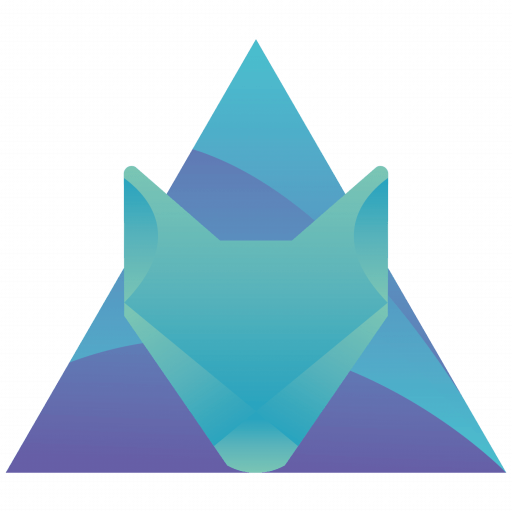Quoi de plus frustrant qu’un manque d’espace de stockage quand on veut télécharger quelque chose sur son PC ? Si vous en êtes là c’est que vous avez dû longtemps négliger le problème qui vous tombe dessus aujourd’hui…
Avec les 2 logiciels qui vont vous être présenté ici vous pourrez gérer comme il se doit votre espace de stockage et ne plus le subir.
TreeSize
TreeSize est un outil de gestion de disque de JAM Software. Il permet d’analyser l’espace de stockage et supprimer vos dossiers inutiles. Vous avez le choix entre une version gratuite et une version payante. Le comparatif entre les deux versions selon le site web de son créateur.

Pour faire simple, la version payante a des fonctionnalités supplémentaires de conforts. Tel qu’un outil de recherche de fichiers en double, plus d’options d’exportations (excel, HTML, email). A vous de faire votre choix, la version gratuite permet quand même de bien gérer l’espace de son disque et identifier rapidement ce qui vous prend le plus de place sur votre PC.
La suppression de fichiers est très intuitive avec TreeSeize. Un simple clic droit sur votre dossier comme vous le feriez dans l’Explorateur de fichiers, et sélectionnez « Supprimer ». Supprimez définitivement les fichiers lorsque vous en avez besoin. En temps normal, ”Supprimer” enverra les fichiers dans la corbeille. De ce fait, vous ne gagnerez pas d’espace de stockage. Sélectionnez simplement le fichier dans TreeSize en cliquant dessus, puis appuyez sur Maj + Suppr.
Lors du téléchargement TreeSize vous demandera si vous souhaitez plutôt essayer la version Pro. Après 30 jours d’essai, vous devrez quand même changer. Il vous suffit donc de cliquer sur « Continuer avec TreeSize Free » en bas.
Ceci est particulièrement utile si vous êtes sûr que vous n’aurez pas besoin des fichiers. A noter que lorsqu’un fichier est très volumineux, TreeSize vous demandera automatiquement de confirmer la suppression définitive.
La fonctionnalité « graphique Treemap » est disponible dans « Affichage » ou l’affichage « afficher le graphique d’arborescence » dans « Vue » à côté de « Analyse ». Elles permettent d’avoir une bonne vision de tous vos dossiers et de l’espace que ces derniers occupent.

Si vous souhaitez télécharger TreeSize Free : www.jam-software.com/treesize_free
Disk Cleanup (nettoyage de disque)
La tâche principale du Disk cleanup consiste à parcourir les lecteurs de votre ordinateur et à supprimer les fichiers qu’ils contiennent. C’est pourquoi son icône comporte une brosse qui va travailler sur un disque. Disk Cleanup nettoie essentiellement vos lecteurs, mais il n’affecte pas les fonctionnalités de votre système et ne touche pas non plus vos fichiers.
Il permet de faire un nettoyage rapide de la mémoire vive et de supprimer tout caches et dossiers inutiles :
- Fichiers internet temporaires.
- Fichiers de compression anciens.
- Fichiers de la corbeille.
- Configurer les fichiers journaux.
- Pages web hors ligne mises en cache.
- Fichiers temporaires du bureau à distance.
- Fichiers de programme téléchargés.
- Fichiers de synchronisation temporaires.
- Stocker les applications Windows qui peuvent être supprimées.
- Fichiers temporaires de Windows.

C’est un logiciel très simple d’utilisation qui peut libérer de l’espace très rapidement. Cependant, de mon point de vue il est complémentaire avec TreeSize Free et ne permet pas de faire un nettoyage de printemps optimal de ses disques.
A noter qu’il existe de nombreux logiciels pour faire ces nettoyages de disques comme Ccleaner, Wise Disk Clearner, Cleanmgr+ etc. A vous de faire votre choix !
Conclusion
En plus de l’utilisation de ces deux logiciels, le recours à un cloud ou un disque externe sont également possible.
Si vous n’avez toujours pas assez de place pour votre PC. Une des solutions les plus simples et les plus rentables, consiste à remplacer le disque dur par un SSD. Vous pouvez également remplacer votre disque dur ou votre SSD par un disque offrant une capacité de stockage supérieure.
Si vous souhaitez faire un changement sur votre PC ou à être guidé dans votre achat n’hésitez pas à nous contacter.